Как подключить телевизор со Smart TV к интернету по Wi-Fi? На примере LG 32LN575U
Привет, друзья! Сейчас, тема телевизоров с функцией Smart TV очень популярна. Это действительно круто и удобно, но у многих возникает проблемы с подключением этих телевизоров к интернету. О том, какими способами можно подключить телевизор к всемирной паутине, я писал в этой статье, там я писал, что Вам для этого понадобится.
В этой статье, я хочу подробнее рассказать и показать, как подключить телевизор к интернету с помощью беспроводной технологии Wi-Fi. Таким способом можно подключить в том случае, когда в Вашем телевизоре есть функция Wi-Fi, или Вы купили и подключили внешний Wi-Fi приемник (в статье, ссылка на которую есть выше, я об этом рассказывал).
Сейчас очень много телевизоров оборудованы встроенным Wi-Fi приемником. Это очень удобно, не нужно прокладывать никаких кабелей и т. д.
Нам понадобится:
- Сам телевизор со встроенным Wi-Fi (или с внешним приемником)
- Ну и сама Wi-Fi сеть, установленный роутер, например такой https://f1comp.
 ru/sovety/kak-podklyuchit-i-nastroit-wi-fi-router-tp-link-tl-wr841n-instrukciya-s-kartinkami/. Возможно, у Вас нет роутера, но есть открытые сети, или сети, от которых у Вас есть пароль. И еще один момент, если не получается подключится к открытой сети, то не спешите скидывать все проблемы на свое устройство, возможно там прост включена фильтрация по MAC адресу.
ru/sovety/kak-podklyuchit-i-nastroit-wi-fi-router-tp-link-tl-wr841n-instrukciya-s-kartinkami/. Возможно, у Вас нет роутера, но есть открытые сети, или сети, от которых у Вас есть пароль. И еще один момент, если не получается подключится к открытой сети, то не спешите скидывать все проблемы на свое устройство, возможно там прост включена фильтрация по MAC адресу.
Давайте приступим!
Подключаем Smart TV к Wi-Fi
К сожалению, я могу показать как это сделать только на телевизоре LG. Сам процесс, на другим популярных телевизорах таких как Samsung, SONY, Philips, Toshiba – отличается не сильно.
При первом включении телевизор сам предлагает подключится к сети, по Wi-Fi, или по кабелю. Но я покажу, как сделать это через настройки, потому что Вы скорее всего пропустили этот пункт при первом включении. Или вообще, первый раз включали в магазине и без Вас.
Включите телевизор и откройте настройки. На пульте для этого есть специальная кнопка.
На пульте для этого есть специальная кнопка.
Перейдите на вкладку Сеть и выберите пункт Сетевое подключение.
Дальше видим небольшую инструкцию. Нажимаем кнопку “Настроить подключение”.
Выбираем в списке нужную, беспроводную сеть.
Обратите внимание. Если необходимо самостоятельно задать параметры для подключения, то нажмите на кнопку “Настройка вручную”. Это понадобится например для того, что бы подключится к сети со скрытым SSID, указать статический IP, подключится с помощью технологии WPS и т. д.
Теперь нам нужно указать пароль для подключения к беспроводной сети.
Нажимаем Ok.
Если пароль Вы ввели верно, а Ваша сеть работает хорошо, то Вы должны увидеть сообщение о том, что телевизор подключен к беспроводной сети. Просто нажмите кнопку Готово. Если Вы забыли пароль от своей сети, то почитайте статью https://f1comp. ru/bezopasnost/kak-uznat-parol-ot-svoej-wi-fi-seti/.
ru/bezopasnost/kak-uznat-parol-ot-svoej-wi-fi-seti/.
Если появится запрос на ввод IP и DNS, то оставьте все на “Автоматически”. Так же, возможно будет построена карта сети.
Все, можете пользоваться всеми функциями технологии Smart TV! Если включить режим Smart TV, то Вы увидите значок, который говорит о том, что телевизор подключен к интернету.
Послесловие
Вот так, все очень просто и понятно. Если у Вас другая модель, или даже другой производитель, то думаю, что проблем возникнуть не должно. А если будут какие-то трудности, то пишите в комментариях, будем разбираться вместе.
Я подключал телевизор через TP-Link TL-WR841N (вместе с ним было подключено еще 5 устройств). Скорость интернета у меня до 15 Мб/с, реальная скорость 2 Мб/с. Проблем в работе Smart TV не заметил. Видео с YouTube и других сервисов показывает отлично и без задержек.
Всего хорошего!
Какая скорость интернета нужна для Смарт ТВ, и от чего она зависит?
SMART TV – опция телевизора, которая открывает доступ в интернет с устройства для просмотра видеороликов, посещения различных сайтов и общения в социальных сетях. Большинство современных приемников имеют такую функцию. Чтобы ей воспользоваться, требуется доступ в сеть.
Большинство современных приемников имеют такую функцию. Чтобы ей воспользоваться, требуется доступ в сеть.
Случается, что соединение с сетью есть, но функция на телевизоре не работает. Поэтому нас часто спрашивают – а какая скорость интернета нужна для Смарт ТВ? В рамках статьи мы ответим на этот вопрос.
Что такое Смарт ТВ и как это работает, рассказывается в следующем видео:
Какая скорость требуется для нормальной работы?
Необходимая скорость интернета для Смарт ТВ зависит от разрешения, которое применяется для трансляции. Вот оптимальные показатели:
Вот оптимальные показатели:
- для 3D – 10 Мбит/сек;
- для HD – 7 Мбит/сек;
- для SD – 2 Мбит/сек.
Если учесть, что средняя скорость провайдеров 100 Мбит/сек, то с работой ТВ с опцией SMART TV не должно возникнуть проблем. Но все же уточните параметры своего тарифа.
От чего зависит скорость?
Провайдеры заявляют хорошую скорость передачи данных, но по факту это не всегда так. Быстрота соединения зависит от таких факторов:
- Если доступ в интернет осуществляется через роутер, то скорость передачи данных будет зависеть от того, сколько устройств одновременно присоединено к маршрутизатору. Чем больше, тем хуже будет скорость.
- Мощности оборудования на сервере, откуда поступают данные. Малоизвестные провайдеры испытывают дефицит средств, поэтому закупают бюджетное оборудование слабой мощности. В результате при подключении большого числа абонентов скорость падает.
- Мощности Wi-Fi адаптера. Если она слабая, то соединение не будет устанавливаться быстро.

- Времени выхода в интернет. Существуют определенные часы пик, когда в сеть выходит одновременно большое количество пользователей. Из-за этого скорость падает.
Часто пользователи приобретают не телевизор с опцией SMART TV, а к нему покупают приставку Android TV, которая открывает доступ в интернет. Это делается, чтобы сэкономить. В этом случае именно из-за приставки могут быть проблемы с доступом в интернет.
Как увеличить скорость соединения?
Чтобы увеличить скорость соединения, нужно, прежде всего, выяснить, почему интернет плохо работает. Если всему виной тариф, нужно его поменять.
Если домашний интернет обеспечивает нормальную скорость передачи данных, но соединение устанавливается плохо, вот ряд советов:
- смените способ соединения ТВ с роутером, лучше всего использовать кабель;
- измените настройки соединения с маршрутизатором, если использовать провод не представляется возможным;
- отключите от роутера те устройства, которыми вы сейчас не пользуетесь;
- обновите прошивку телевизора до последней версии.

Почему ТВ Самсунг не работает при хорошем соединении?
Телевизоры SAMSUNG Смарт ТВ пользуются повышенным спросом у пользователей. Неудивительно, что большинство вопросов по теме связано с этой маркой.
Распространенная проблема абонентов – отсутствие выхода в сеть даже при хорошей работе интернета. Такая ситуация возникает не только у данного бренда, но и у телевизоров LG и других производителей.
Если зависает видео при просмотре онлайн роликов, то причиной может быть неправильная настройка роутера. Чтобы понять, так это или нет, необходимо:
- проверить, что роутер нормально функционирует и имеет доступ в сеть;
- в меню настроек телевизора найдите пункт, через который устанавливается соединение с маршрутизатором;
- найдите сеть, которую транслирует роутер, и попробуйте выполнить соединение с ним.
Если получилось установить связь, должна возобновиться нормальная работа. Если не удалось выполнить подключение, на экране телевизора появится соответствующая надпись. В этом случае попробуйте следующее:
В этом случае попробуйте следующее:
- войдите в настройки маршрутизатора и деактивируйте DHCP-сервер;
- в телевизоре войдите в раздел настроек IP адресов;
- перейдите на ручной ввод данных.
После этого введите актуальный IP адрес. Помимо этого, в настройках роутера следует указать IP адрес для каждого прибора, подключенного к нему.
Зная, какой интернет нужен для Смарт ТВ, можно выбрать правильный тариф у провайдера. Если нет соединения, важно выяснить причину отсутствия связи и постараться устранить ее. Когда справиться с проблемой своими силами не получается, рекомендуется обратиться к профессионалам.
КАК НАСТРОИТЬ СМАРТ ТВ
Смарт-ТВ освобождает от пут эфирного телевидения в сетке вещания. Можно смотреть то, что хочется и когда заблагорассудится, а не всякую ерунду, навязанную теле магнатами. Как правильно настроить телевизоры смарт и подключить к вай фаю — читайте ниже.
Что такое Smart TV
Это телевизор с отдельной операционной системой, куда можно устанавливать избранные приложения. В зависимости от платформы, может транслировать что угодно: от IPTV, до стриминговых сервисов или даже игр. Правда, нужно использовать пульт вместо джойстика — что намного удобнее.
В зависимости от платформы, может транслировать что угодно: от IPTV, до стриминговых сервисов или даже игр. Правда, нужно использовать пульт вместо джойстика — что намного удобнее.
Умный телевизор дает возможность пользоваться благами интернета. Он, по сути 5:1, потому что может:
1. Показывать любые телеканалы
Национальные и региональные (те, чей сигнал ловится) через Т2, спутниковые (при наличии «тарелки») и практически любые из Европы, Азии, Америки и Африки через IPTV-приложения.
Можно чатиться в Фейсбуке или развести холивары в Твиттере.
3. Предоставить общение по видеосвязи
Если у ТВ есть камера и микрофон, можно скайпиться.
4. Дать возможность управлять умными гаджетами
Можно коннектиться к Google Ассистенту, Siri или даже Alexa.
5. Прочесть любую флешку, жесткий диск и зайти на облако.
Законнектить умный телик к интернету можно двумя методами:
- проводным способом через LAN,
- беспроводным по Wi-Fi.

Об особенностях подключения каждого из них, читайте ниже по тексту.
На заметку: Оптимальная диагональ телевизора — гайд в 3 пунктах о выборе размера экрана
Подключение через LAN к интернету
Этот тип подключения отличается высокой скоростью передачи данных и максимальной стабильностью коннета. Все возможно благодаря тому, что роутер не «режет» данные. Они сразу передаются на телик, и обратно.
Перед вами идеальный способ коннекта, если ТВ подключается к локальной сети. Или есть возможность провести дополнительный интернет-кабель отдельно для телевизора. Маршрутизатор прописывает все данные самостоятельно. Но если он не выполнил свою работу, следует произвести 4 действия.
- Вставить шнур в разъем.
- Зайти в меню ТВ.
- Открыть подпункт «Настройка сети».
- Зайти во вкладку «Кабель» и ввести основные данные, такие как IP (стандартно 192.168.1.1), маску подсети, шлюз (стандартно 192.
 168.1.1), и DNS-сервер (обычно 8.8.8.8.).
168.1.1), и DNS-сервер (обычно 8.8.8.8.).
Механика проводного коннекта на всех теликах одинакова. Так что можно смело следовать инструкции.
Подключение Смарт ТВ через Wi-Fi
Если телевизор находится вдали от интернет-кабеля, разумно подключить его к сети через Wi-Fi. В большинстве смарт моделей это происходит в четыре этапа.
- Зайти в «Настройки».
- Выбрать «Сеть».
- Перейти в «Беспроводное соединение».
- Выбрать нужный роутер и ввести пароль.
Если в телике не стоит «классическая» настройка, стоит зайти в инструкцию самого девайса. В ней подробнейшее расписан этот процесс.
Настройка Smart TV: процесс подключения к ТВ
Дальше нужно отладить «умную» платформу. В некоторых случаях она регулируется автоматически, но иногда это следует делать самому. Во всех случаях придется авторизоваться в магазине приложений и в основных приложениях.
Проще всего это делается в устройствах на Android и tvOS (операционке приставки AppleTV). Будет достаточно подключаться через свой Google-профиль или AppleID. А вот владельцам Samsung и LG придется настраивать ТВ немного по-другому — такие особенности у Tizen и webOS.
Будет достаточно подключаться через свой Google-профиль или AppleID. А вот владельцам Samsung и LG придется настраивать ТВ немного по-другому — такие особенности у Tizen и webOS.
Процесс подключения к обычному антенному ТВ одинаков везде. Для этого потребуется:
- антенна с усилителем,
- кабель,
- несколько минут свободного времени.
Тюнер не нужен. Современные телевизоры уже оснащены Т2, а настройка заключается в следующих действиях.
- закрепляем антенну, повернув её к телевышке;
- включаем её в сеть;
- коннектим к телевизору;
- заходим в раздел «Телевидение»:
- выбираем «Автоматическая настройка», если хотите, чтобы телик на автомате всё нашел сам.
- или «Ручная настройка», если нужно поискать самому.
Готово. Телевизор показывает все 32 стандартных канала + несколько региональных. Если хочется бОльшего, можно подключиться к любому стриминговому приложению.
- Скачать само приложение.
- Зарегистрировать профиль в приложении и авторизоваться в уже созданном профайле.
- Оплатить подписку, если этого не было сделано ранее (часто первый месяц — бесплатный).
- Выбрать любой доступный канал.
Читайте: Как подключить колонки к телевизору — все способы для 6 типов динамиков
На примере LG
Телевизоры LG работают на базе webOS — отдельной операционки для LG. Чтобы законектиться к интернету на этой платформе, нужно сделать следующее:
- Зайти в настройки.
- Выбрать «Сеть».
- Перейти в «Подключение к Wi-Fi».
- Выбрать свой маршрутизатор и тапнуть «Ок».
- Ввести пароль сети.
- Нажать «Подключиться».
Система начнет синхронизироваться к интернету и, возможно, загружать последние обновления (если между моментом покупки и включения они вышли). Приложения загружаются из LG Content Store: в нем можно зарегистрироваться «с нуля» и подтянуть к своему профилю на Facebook, Amazon или Google.
Второй вариант предпочтителен для тех, кто коннектится к стриминговым сервисам через соцсети. Тогда истории просмотра на всех устройствах будут синхронизированы.
Включение Т2-телевидения проходит по стандартному механизму.
- Найти на Рабочем Столе плитку «Телевидение/Т2/Телевизор» (на разных моделях называется по-разному).
- Зайти туда.
- Выбрать авто- или ручную настройки.
- Запустить их и найти все доступные каналы.
Интересная статья: Гайд в 5 пунктах, что такое HDR в телевизоре: 2 вида, настройка, как включить
На примере Samsung
Телевизоры Samsung можно настроить стандартным коннектом, загрузкой и настройкой всех приложений или через технологию Plug&Access. Последняя активируется следующим путем.
- Вставить в USB-порт роутера любой накопитель. Когда индикатор замигает — нужно извлечь флешку.
- Законнектить её к телевизору.

- Подождать, пока система получит основные интернет данные и вынуть флешку.
Важно: технология Plug&Access присутствует далеко не во всех теликах. Если её не оказалось в телевизоре, подключиться к интернету можно через Настройки → Сеть…
Подключение к цифровому телевидению Т2 проходит ровно так же, как и у LG.
Аргументированная статья: Какой телевизор лучше — изогнутый или плоский: 6 аргументов «за» и «против»
Что лучше — Смарт ТВ или приставка с функцией Смарт-телевизора
Все зависит от того, какие именно требования выдвигаются к телику.
|
Смарт ТВ |
Смарт приставка |
| Вшита в сам телевизор | Подключается к любой ТВ модели |
| Не занимает места | Можно заменить в любой момент |
| Имеет ограниченное кол-во приложений | Занимает отдельное место |
Не нужно проводить сложную настройку. Включил — и пользуешься Включил — и пользуешься |
Можно купить несколько приставок, собрав «пазл» из всех приложений |
Если вам более чем достаточно нескольких стриминговых сервисов и обычного спутникового или цифрового ТВ — отлично подойдет Смарт ТВ. Устройство отлично впишется в минималистичный интерьер, где техники кот наплакал. Если же хочется «мощь» для постоянного апгрейда, лучше брать прокачанный Смарт ТВ или же купить отдельную приставку.
Точная проверка: Как проверить телевизор на битые пиксели: 2 решения
Возможные проблемы
Если Smart TV отказывается работать, это может быть из-за следующих траблов.
1. Отсутствие инета или его маленькая скорость
Нынешние телики заточены под высокоскоростной интернет. Они стартуют на уровне 3G и выше. Если у вас настолько плохой интернет, что картинка грузится 3 минуты, остальная инфа будет грузиться ещё дольше. Наберитесь терпения или радикально решайте вопрос со скоростью загрузки.
2. Заполненная память — слишком много приложений либо забит кэш Решается удалением ненужных программ и ручной очисткой кеша. Как именно это делать — написано в инструкции к телевизору.
3. Устаревшая прошивка
Когда изготовитель «дропает» новую прошивку, нужно обязательно её устанавливать. Иначе телик будет не совместим с новым кодом основных приложений и начнет лагать.
У малоизвестных производителей, разрабы не сильно пекутся с совместимостью старых телевизоров. Здесь ситуация противоположная — первых полгода всё может идти идеально, но после «прилета из облака» ломается в одночасье. В этом случае каждое обновление может стать «критическим» — после него нельзя будет ни авторизоваться в магазине, ни зайти в любимые приложения.
Если первые 2 проблемы решаются самим пользователем, последние зависят от производителя. Поэтому перед покупкой следует обязательно изучить отзывы на форумах, вчитаться в характеристики и сопоставить возможности техники со своими ожиданиями.
Коннект будет: Как подключить телевизор к интернету через кабель и WI-FI: 16 пунктов пошагово
Обратитесь к нашему специалисту
Если вы не смогли сами решить какую-то проблему с телевизором — не беда! Обращайтесь к нашим экспертам. Они разберут затруднения по полочкам и помогут настроить технику так, что она будет радовать вас прилежной работой много лет!
С MOYO сотрудничают официальные представители самых популярных брендов. Любой предмет обсуждения они сразу возьмут под свой контроль. Так что рекомендуем не бегать по интернету в поисках «ламерских» методов обхода, а сразу получить профессиональную помощь от самого производителя.
Полезная статья: Как подключить Apple TV к телевизору — настройка приставки в 4 пунктах
Покупайте смарт-телевизор с интернетом — суперскидки на смарт-телевизор с интернетом в приложении AliExpress
Отличные новости !!! Вы находитесь в нужном месте для смарт-телевидения с доступом в Интернет. К настоящему времени вы уже знаете, что что бы вы ни искали, вы обязательно найдете это на AliExpress. У нас буквально тысячи отличных продуктов во всех товарных категориях. Ищете ли вы товары высокого класса или дешевые и недорогие оптовые закупки, мы гарантируем, что он есть на AliExpress.
К настоящему времени вы уже знаете, что что бы вы ни искали, вы обязательно найдете это на AliExpress. У нас буквально тысячи отличных продуктов во всех товарных категориях. Ищете ли вы товары высокого класса или дешевые и недорогие оптовые закупки, мы гарантируем, что он есть на AliExpress.
Вы найдете официальные магазины торговых марок наряду с небольшими независимыми продавцами со скидками, каждый из которых предлагает быструю доставку и надежные, а также удобные и безопасные способы оплаты, независимо от того, сколько вы решите потратить.
AliExpress никогда не уступит по выбору, качеству и цене.Каждый день вы будете находить новые онлайн-предложения, скидки в магазинах и возможность сэкономить еще больше, собирая купоны. Но вам, возможно, придется действовать быстро, поскольку этот лучший умный телевизор с интернетом вскоре станет одним из самых популярных бестселлеров. Подумайте, как вам будут завидовать друзья, когда вы скажете им, что у вас есть умный телевизор с интернетом на AliExpress. Благодаря самым низким ценам в Интернете, дешевым тарифам на доставку и возможности получения на месте вы можете еще больше сэкономить.
Но вам, возможно, придется действовать быстро, поскольку этот лучший умный телевизор с интернетом вскоре станет одним из самых популярных бестселлеров. Подумайте, как вам будут завидовать друзья, когда вы скажете им, что у вас есть умный телевизор с интернетом на AliExpress. Благодаря самым низким ценам в Интернете, дешевым тарифам на доставку и возможности получения на месте вы можете еще больше сэкономить.
Если вы все еще не уверены в умном телевизоре с Интернетом и думаете о выборе аналогичного продукта, AliExpress — отличное место для сравнения цен и продавцов.Мы поможем вам разобраться, стоит ли доплачивать за высококачественную версию или вы получаете столь же выгодную сделку, приобретая более дешевую вещь. И, если вы просто хотите побаловать себя и потратиться на самую дорогую версию, AliExpress всегда позаботится о том, чтобы вы могли получить лучшую цену за свои деньги, даже сообщая вам, когда вам будет лучше дождаться начала рекламной акции. и ожидаемая экономия.AliExpress гордится тем, что у вас всегда есть осознанный выбор при покупке в одном из сотен магазинов и продавцов на нашей платформе.Реальные покупатели оценивают качество обслуживания, цену и качество каждого магазина и продавца. Кроме того, вы можете узнать рейтинги магазина или отдельных продавцов, а также сравнить цены, доставку и скидки на один и тот же продукт, прочитав комментарии и отзывы, оставленные пользователями. Каждая покупка имеет звездный рейтинг и часто имеет комментарии, оставленные предыдущими клиентами, описывающими их опыт транзакций, поэтому вы можете покупать с уверенностью каждый раз. Короче говоря, вам не нужно верить нам на слово — просто слушайте миллионы наших довольных клиентов.
и ожидаемая экономия.AliExpress гордится тем, что у вас всегда есть осознанный выбор при покупке в одном из сотен магазинов и продавцов на нашей платформе.Реальные покупатели оценивают качество обслуживания, цену и качество каждого магазина и продавца. Кроме того, вы можете узнать рейтинги магазина или отдельных продавцов, а также сравнить цены, доставку и скидки на один и тот же продукт, прочитав комментарии и отзывы, оставленные пользователями. Каждая покупка имеет звездный рейтинг и часто имеет комментарии, оставленные предыдущими клиентами, описывающими их опыт транзакций, поэтому вы можете покупать с уверенностью каждый раз. Короче говоря, вам не нужно верить нам на слово — просто слушайте миллионы наших довольных клиентов.
А если вы новичок на AliExpress, мы откроем вам секрет. Непосредственно перед тем, как вы нажмете «купить сейчас» в процессе транзакции, найдите время, чтобы проверить купоны — и вы сэкономите еще больше.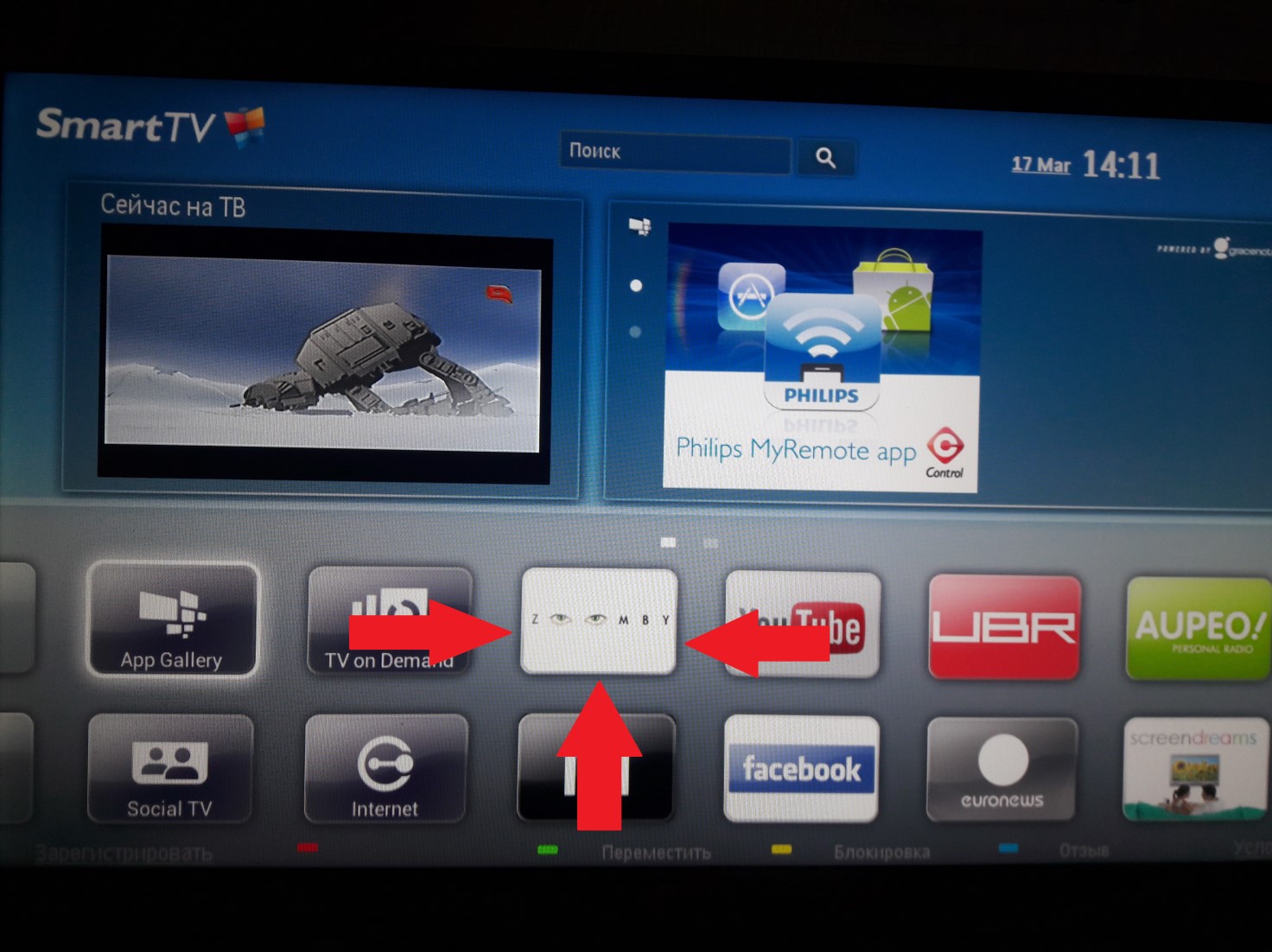 Вы можете найти купоны магазина, купоны AliExpress или собирать купоны каждый день, играя в игры в приложении AliExpress. Вместе с бесплатной доставкой, которую предлагают большинство продавцов на нашем сайте, вы сможете приобрести smart tv with internet по самой выгодной цене.
Вы можете найти купоны магазина, купоны AliExpress или собирать купоны каждый день, играя в игры в приложении AliExpress. Вместе с бесплатной доставкой, которую предлагают большинство продавцов на нашем сайте, вы сможете приобрести smart tv with internet по самой выгодной цене.
У нас всегда есть новейшие технологии, новейшие тенденции и самые обсуждаемые лейблы. На AliExpress отличное качество, цена и сервис всегда в стандартной комплектации. Начните самый лучший шоппинг прямо здесь.
Умное телевидение по лучшей цене с интернетом — Отличные предложения на умное телевидение с интернетом от глобального умного телевидения от интернет-продавцов
Отличные новости !!! Вы находитесь в нужном месте для смарт-телевидения с доступом в Интернет. К настоящему времени вы уже знаете, что что бы вы ни искали, вы обязательно найдете это на AliExpress. У нас буквально тысячи отличных продуктов во всех товарных категориях. Ищете ли вы товары высокого класса или дешевые и недорогие оптовые закупки, мы гарантируем, что он есть на AliExpress.
К настоящему времени вы уже знаете, что что бы вы ни искали, вы обязательно найдете это на AliExpress. У нас буквально тысячи отличных продуктов во всех товарных категориях. Ищете ли вы товары высокого класса или дешевые и недорогие оптовые закупки, мы гарантируем, что он есть на AliExpress.
Вы найдете официальные магазины торговых марок наряду с небольшими независимыми продавцами со скидками, каждый из которых предлагает быструю доставку и надежные, а также удобные и безопасные способы оплаты, независимо от того, сколько вы решите потратить.
AliExpress никогда не уступит по выбору, качеству и цене. Каждый день вы будете находить новые онлайн-предложения, скидки в магазинах и возможность сэкономить еще больше, собирая купоны. Но вам, возможно, придется действовать быстро, поскольку этот лучший умный телевизор с интернетом вскоре станет одним из самых популярных бестселлеров. Подумайте, как вам будут завидовать друзья, когда вы скажете им, что у вас есть умный телевизор с интернетом на AliExpress.Благодаря самым низким ценам в Интернете, дешевым тарифам на доставку и возможности получения на месте вы можете еще больше сэкономить.
Но вам, возможно, придется действовать быстро, поскольку этот лучший умный телевизор с интернетом вскоре станет одним из самых популярных бестселлеров. Подумайте, как вам будут завидовать друзья, когда вы скажете им, что у вас есть умный телевизор с интернетом на AliExpress.Благодаря самым низким ценам в Интернете, дешевым тарифам на доставку и возможности получения на месте вы можете еще больше сэкономить.
Если вы все еще не уверены в умном телевизоре с Интернетом и думаете о выборе аналогичного продукта, AliExpress — отличное место для сравнения цен и продавцов. Мы поможем вам разобраться, стоит ли доплачивать за высококачественную версию или вы получаете столь же выгодную сделку, приобретая более дешевую вещь.И, если вы просто хотите побаловать себя и потратиться на самую дорогую версию, AliExpress всегда позаботится о том, чтобы вы могли получить лучшую цену за свои деньги, даже сообщая вам, когда вам будет лучше дождаться начала рекламной акции. и ожидаемая экономия.AliExpress гордится тем, что у вас всегда есть осознанный выбор при покупке в одном из сотен магазинов и продавцов на нашей платформе. Реальные покупатели оценивают качество обслуживания, цену и качество каждого магазина и продавца.Кроме того, вы можете узнать рейтинги магазина или отдельных продавцов, а также сравнить цены, доставку и скидки на один и тот же продукт, прочитав комментарии и отзывы, оставленные пользователями. Каждая покупка имеет звездный рейтинг и часто имеет комментарии, оставленные предыдущими клиентами, описывающими их опыт транзакций, поэтому вы можете покупать с уверенностью каждый раз. Короче говоря, вам не нужно верить нам на слово — просто слушайте миллионы наших довольных клиентов.
и ожидаемая экономия.AliExpress гордится тем, что у вас всегда есть осознанный выбор при покупке в одном из сотен магазинов и продавцов на нашей платформе. Реальные покупатели оценивают качество обслуживания, цену и качество каждого магазина и продавца.Кроме того, вы можете узнать рейтинги магазина или отдельных продавцов, а также сравнить цены, доставку и скидки на один и тот же продукт, прочитав комментарии и отзывы, оставленные пользователями. Каждая покупка имеет звездный рейтинг и часто имеет комментарии, оставленные предыдущими клиентами, описывающими их опыт транзакций, поэтому вы можете покупать с уверенностью каждый раз. Короче говоря, вам не нужно верить нам на слово — просто слушайте миллионы наших довольных клиентов.
А если вы новичок на AliExpress, мы откроем вам секрет.Непосредственно перед тем, как вы нажмете «купить сейчас» в процессе транзакции, найдите время, чтобы проверить купоны — и вы сэкономите еще больше. Вы можете найти купоны магазина, купоны AliExpress или собирать купоны каждый день, играя в игры в приложении AliExpress. Вместе с бесплатной доставкой, которую предлагают большинство продавцов на нашем сайте, вы сможете приобрести smart tv with internet по самой выгодной цене.
Вы можете найти купоны магазина, купоны AliExpress или собирать купоны каждый день, играя в игры в приложении AliExpress. Вместе с бесплатной доставкой, которую предлагают большинство продавцов на нашем сайте, вы сможете приобрести smart tv with internet по самой выгодной цене.
У нас всегда есть новейшие технологии, новейшие тенденции и самые обсуждаемые лейблы.На AliExpress отличное качество, цена и сервис всегда в стандартной комплектации. Начните самый лучший шоппинг прямо здесь.
Ошибка
Меню- Дом
- Магазин
- телефон
- Продукты и пакеты
- Услуги с добавленной стоимостью
- Телефонные аппараты
- Тариф на звонки
- Исходные коды
- Новые голосовые пакеты Freedom
- Скидка 30% на монтажные расходы
- Интернет
- Проводной Интернет
- Продукты и пакеты
- «Быстрый путь» для онлайн-игроков
- Интернет Статический IP-адрес
- Политика добросовестного использования и Политика допустимого использования
- Расширьте зону действия Wi-Fi
- Безлимитные интернет-пакеты
- Рекомендации для высотных зданий
- Продукты и пакеты
- «Быстрый путь» для онлайн-игроков
- Интернет Статический IP-адрес
- Политика добросовестного использования и Политика допустимого использования
- Расширьте зону действия Wi-Fi
- Безлимитные интернет-пакеты
- Рекомендации для высотных зданий
- Продукты и пакеты
- «Быстрый путь» для онлайн-игроков
- Интернет Статический IP-адрес
- Политика добросовестного использования и Политика допустимого использования
- Расширьте зону действия Wi-Fi
- Безлимитные интернет-пакеты
- Рекомендации для высотных зданий
- Продукты и пакеты
- «Быстрый путь» для онлайн-игроков
- Интернет Статический IP-адрес
- Политика добросовестного использования и Политика допустимого использования
- Расширьте зону действия Wi-Fi
- Безлимитные интернет-пакеты
- Рекомендации для высотных зданий
- Продукты и пакеты
- «Быстрый путь» для онлайн-игроков
- Интернет Статический IP-адрес
- Политика добросовестного использования и Политика допустимого использования
- Расширьте зону действия Wi-Fi
- Безлимитные интернет-пакеты
- Рекомендации для высотных зданий
- Продукты и пакеты
- «Быстрый путь» для онлайн-игроков
- Интернет Статический IP-адрес
- Политика добросовестного использования и Политика допустимого использования
- Расширьте зону действия Wi-Fi
- Безлимитные интернет-пакеты
- Рекомендации для высотных зданий
- Продукты и пакеты
- «Быстрый путь» для онлайн-игроков
- Интернет Статический IP-адрес
- Политика добросовестного использования и Политика допустимого использования
- Расширьте зону действия Wi-Fi
- Безлимитные интернет-пакеты
- Рекомендации для высотных зданий
- Продукты и пакеты
- «Быстрый путь» для онлайн-игроков
- Интернет Статический IP-адрес
- Политика добросовестного использования и Политика допустимого использования
- Расширьте зону действия Wi-Fi
- Безлимитные интернет-пакеты
- Рекомендации для высотных зданий
- Беспроводной интернет
- Неограниченный пакет CharJi
- Предложение о закрытии и обновлении услуги 3G
- Пакет CharJi Unlimited Lahore
- Пакет CharJi Unlimited Karachi
- CharJi EVO
- Тарифы CharJi для AJK
- Зоны покрытия CharJi
- Сведения об использовании CharJi / EVO
- Настройки возврата к облаку Charji
- 3G EVO Wingle и Nitro Cloud
- PTCL EVO C @ rFi
- Предложение стационарной связи EVO
- EVO 3.
 1 Пакеты
1 Пакеты - Объем данных закончен? Нет проблем
- Безлимитный пакет CharJi
- Предложение о закрытии и обновлении услуги 3G
- Пакет CharJi Unlimited Lahore
- Пакет CharJi Unlimited Karachi
- CharJi EVO
- Тарифы CharJi для AJK
- Зоны покрытия CharJi
- Сведения об использовании CharJi / EVO
- Настройки возврата к облаку Charji
- 3G EVO Wingle и Nitro Cloud
- PTCL EVO C @ rFi
- Предложение стационарной связи EVO
- EVO 3.1 Пакеты
- Объем данных закончен? Нет проблем
- Безлимитный пакет CharJi
- Предложение о закрытии и обновлении услуги 3G
- Пакет CharJi Unlimited Lahore
- Пакет CharJi Unlimited Karachi
- CharJi EVO
- Тарифы CharJi для AJK
- Зоны покрытия CharJi
- Сведения об использовании CharJi / EVO
- Настройки возврата к облаку Charji
- 3G EVO Wingle и Nitro Cloud
- PTCL EVO C @ rFi
- Предложение стационарной связи EVO
- EVO 3.
 1 Пакеты
1 Пакеты - Объем данных закончен? Нет проблем
- Безлимитный пакет CharJi
- Предложение о закрытии и обновлении услуги 3G
- Пакет CharJi Unlimited Lahore
- Пакет CharJi Unlimited Karachi
- CharJi EVO
- Тарифы CharJi для AJK
- Зоны покрытия CharJi
- Сведения об использовании CharJi / EVO
- Настройки возврата к облаку Charji
- 3G EVO Wingle и Nitro Cloud
- PTCL EVO C @ rFi
- Предложение стационарной связи EVO
- EVO 3.1 Пакеты
- Объем данных закончен? Нет проблем
- Безлимитный пакет CharJi
- Предложение о закрытии и обновлении услуги 3G
- Пакет CharJi Unlimited Lahore
- Пакет CharJi Unlimited Karachi
- CharJi EVO
- Тарифы CharJi для AJK
- Зоны покрытия CharJi
- Сведения об использовании CharJi / EVO
- Настройки возврата к облаку Charji
- 3G EVO Wingle и Nitro Cloud
- PTCL EVO C @ rFi
- Предложение стационарной связи EVO
- EVO 3.
 1 Пакеты
1 Пакеты - Объем данных закончен? Нет проблем
- Безлимитный пакет CharJi
- Предложение о закрытии и обновлении услуги 3G
- Пакет CharJi Unlimited Lahore
- Пакет CharJi Unlimited Karachi
- CharJi EVO
- Тарифы CharJi для AJK
- Зоны покрытия CharJi
- Сведения об использовании CharJi / EVO
- Настройки возврата к облаку Charji
- 3G EVO Wingle и Nitro Cloud
- PTCL EVO C @ rFi
- Предложение стационарной связи EVO
- EVO 3.1 Пакеты
- Объем данных закончен? Нет проблем
- Безлимитный пакет CharJi
- Предложение о закрытии и обновлении услуги 3G
- Пакет CharJi Unlimited Lahore
- Пакет CharJi Unlimited Karachi
- CharJi EVO
- Тарифы CharJi для AJK
- Зоны покрытия CharJi
- Сведения об использовании CharJi / EVO
- Настройки возврата к облаку Charji
- 3G EVO Wingle и Nitro Cloud
- PTCL EVO C @ rFi
- Предложение стационарной связи EVO
- EVO 3.
 1 Пакеты
1 Пакеты - Объем данных закончен? Нет проблем
- Безлимитный пакет CharJi
- Предложение о закрытии и обновлении услуги 3G
- Пакет CharJi Unlimited Lahore
- Пакет CharJi Unlimited Karachi
- CharJi EVO
- Тарифы CharJi для AJK
- Зоны покрытия CharJi
- Сведения об использовании CharJi / EVO
- Настройки возврата к облаку Charji
- 3G EVO Wingle и Nitro Cloud
- PTCL EVO C @ rFi
- Предложение стационарной связи EVO
- EVO 3.1 Пакеты
- Объем данных закончен? Нет проблем
- Безлимитный пакет CharJi
- Предложение о закрытии и обновлении услуги 3G
- Пакет CharJi Unlimited Lahore
- Пакет CharJi Unlimited Karachi
- CharJi EVO
- Тарифы CharJi для AJK
- Зоны покрытия CharJi
- Сведения об использовании CharJi / EVO
- Настройки возврата к облаку Charji
- 3G EVO Wingle и Nitro Cloud
- PTCL EVO C @ rFi
- Предложение стационарной связи EVO
- EVO 3.
 1 Пакеты
1 Пакеты - Объем данных закончен? Нет проблем
- Безлимитный пакет CharJi
- Предложение о закрытии и обновлении услуги 3G
- Пакет CharJi Unlimited Lahore
- Пакет CharJi Unlimited Karachi
- CharJi EVO
- Тарифы CharJi для AJK
- Зоны покрытия CharJi
- Сведения об использовании CharJi / EVO
- Настройки возврата к облаку Charji
- 3G EVO Wingle и Nitro Cloud
- PTCL EVO C @ rFi
- Предложение стационарной связи EVO
- EVO 3.1 Пакеты
- Объем данных закончен? Нет проблем
- Безлимитный пакет CharJi
- Предложение о закрытии и обновлении услуги 3G
- Пакет CharJi Unlimited Lahore
- Пакет CharJi Unlimited Karachi
- CharJi EVO
- Тарифы CharJi для AJK
- Зоны покрытия CharJi
- Сведения об использовании CharJi / EVO
- Настройки возврата к облаку Charji
- 3G EVO Wingle и Nitro Cloud
- PTCL EVO C @ rFi
- Предложение стационарной связи EVO
- EVO 3.
 1 Пакеты
1 Пакеты - Объем данных закончен? Нет проблем
- Безлимитный пакет CharJi
- Предложение о закрытии и обновлении услуги 3G
- Пакет CharJi Unlimited Lahore
- Пакет CharJi Unlimited Karachi
- CharJi EVO
- Тарифы CharJi для AJK
- Зоны покрытия CharJi
- Сведения об использовании CharJi / EVO
- Настройки возврата к облаку Charji
- 3G EVO Wingle и Nitro Cloud
- PTCL EVO C @ rFi
- Предложение стационарной связи EVO
- EVO 3.1 Пакеты
- Объем данных закончен? Нет проблем
- Безлимитный пакет CharJi
- Предложение о закрытии и обновлении услуги 3G
- Пакет CharJi Unlimited Lahore
- Пакет CharJi Unlimited Karachi
- CharJi EVO
- Проводной Интернет
- телефон
Как смотреть Live TV на Android
Смотреть телешоу и фильмы по запросу на устройстве Android стало проще, чем когда-либо. А как насчет прямого эфира?
А как насчет прямого эфира?
Да, есть сервисы типа Sling и YouTube TV.Однако, если вы знаете, где искать, вам не нужно подписываться на их дорогие планы. Вместо этого вы можете использовать бесплатное IPTV; вам просто нужно приложение IPTV и источник IPTV.
Но какое приложение IPTV для Android и Android TV лучше? Продолжайте читать, чтобы узнать.
Что такое приложение IPTV?
Приложения IPTV немного похожи на Kodi; это пустые оболочки, которые не могут передавать какой-либо контент без какого-либо пользовательского ввода. Вы несете ответственность за добавление каналов, плейлистов и других источников.
Вы несете ответственность за добавление каналов, плейлистов и других источников.
Как правило, вы не можете использовать приложения для просмотра Netflix, Hulu или прямого контента от других сторонних поставщиков.Вам нужно получить файл M3U, который вы добавите в приложение IPTV.
1. IPTV Умные Про
IPTV Умные Про
Если вы когда-либо подписывались на платную услугу IPTV, есть большая вероятность, что провайдер предоставил вам доступ к фирменной версии приложения IPTV Smarters Pro. Это программное обеспечение предпочитают многие дистрибьюторы.
Это программное обеспечение предпочитают многие дистрибьюторы.
Однако не стоит полагаться на фирменную версию.Если у вас есть URL-адрес M3U от вашего провайдера, вы можете добавить его в приложение и пользоваться всеми теми же функциями. Более того, эта версия Smarters Pro с «белой этикеткой» может принимать несколько учетных записей, в то время как фирменные версии обычно не могут.
Приложение поддерживает фильмы и телешоу по запросу, а также дополнительные каналы, если ваш провайдер их предлагает.Он даже интегрируется с внешними видеоплеерами (такими как Perfect Player и VLC), если вы предпочитаете использовать их соответствующие интерфейсы.
IPTV Smarters Pro отлично подходит для мобильных устройств, но действительно выделяется на телевизоре..jpg) Это определенно одно из обязательных приложений IPTV для Android TV.
Это определенно одно из обязательных приложений IPTV для Android TV.
Загрузить: IPTV Smarters Pro (доступна бесплатная, премиум-версия)
2. Ленивый IPTV
Ленивый IPTV
Lazy IPTV поддерживает списки воспроизведения M3U в форматах open-view, ZIP и GZ.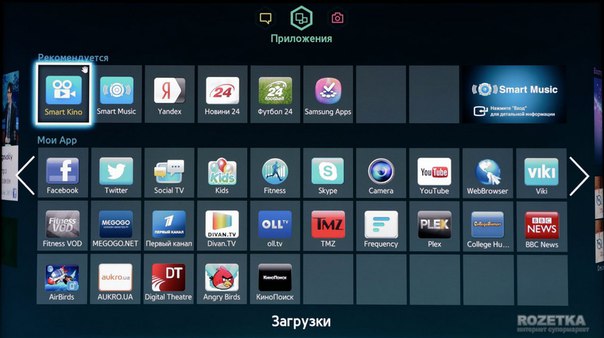 Приложение также может читать списки воспроизведения в XSPF (XML-формате общего списка воспроизведения).
Приложение также может читать списки воспроизведения в XSPF (XML-формате общего списка воспроизведения).
Добавить новый контент в Lazy IPTV очень просто.Вы можете получить доступ к медиафайлам в локальной файловой системе, а также вставить URL-адреса непосредственно из Интернета или из буфера обмена вашего устройства. Приложение работает с HTTP- и UDP-потоками и может воспроизводить видео прямо с YouTube и социальной сети VK. Также есть встроенный аудиоплеер для интернет-радиоканалов.
Также есть встроенный аудиоплеер для интернет-радиоканалов.
Что важно для приложения IPTV, Lazy IPTV поддерживает электронные программы передач (EPG).Он может читать XMLTV EPG, сохраненные в формате open-view, ZIP или GZ.
С точки зрения удобства использования Lazy IPTV позволяет добавлять избранное, поддерживает вложенные папки и позволяет создавать группы списков воспроизведения. Вы можете экспортировать свои плейлисты, если когда-нибудь решите переключиться на альтернативное приложение. Домашний экран приложения также полностью настраивается, предоставляя возможность добавлять ярлыки к наиболее просматриваемым каналам и изменять способ отображения контента.
Вы можете экспортировать свои плейлисты, если когда-нибудь решите переключиться на альтернативное приложение. Домашний экран приложения также полностью настраивается, предоставляя возможность добавлять ярлыки к наиболее просматриваемым каналам и изменять способ отображения контента.
Ленивое IPTV отлично подходит для мобильных устройств.Однако он менее подходит для больших экранов Android TV.
Скачать: Lazy IPTV (бесплатно)
3. TiviMate
TiviMate
На наш взгляд, TiviMate — лучшее приложение IPTV для Android TV.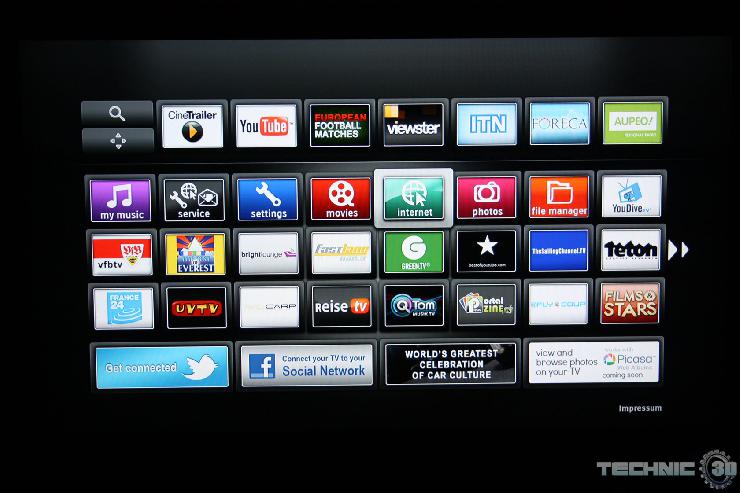 Он недоступен в мобильной версии.
Он недоступен в мобильной версии.
Приложение поддерживает несколько списков воспроизведения, переименование каналов и категорий, а также скрытые категории.Вы можете импортировать собственные логотипы каналов, настроить порядок, в котором каналы отображаются в телегиде, и воспользоваться функцией поиска (которая работает как для названий каналов, так и для текущих шоу).
Бесплатная версия TiviMate подойдет людям с одним плейлистом, которые не смотрят слишком часто.Если вы опытный пользователь IPTV, стоит перейти на профессиональную версию. Это стоит 4,99 доллара в год и позволяет установить приложение на пять устройств.
Скачать: TiviMate (бесплатно, доступна подписка)
4. GSE Smart IPTV
GSE Smart IPTV
GSE Smart IPTV — одно из самых популярных приложений IPTV в магазине Google Play, и не зря. Во-первых, это одно из лучших приложений IPTV для Android. Его четкий дизайн и компоновка EPG в стиле кабельного телевидения позволяют легко забыть, что вы даже используете приложение.
Во-первых, это одно из лучших приложений IPTV для Android. Его четкий дизайн и компоновка EPG в стиле кабельного телевидения позволяют легко забыть, что вы даже используете приложение.
Во-вторых, GSE Smart IPTV доступен на гораздо большем количестве платформ, чем большинство его конкурентов. Вы найдете версии для Android, Android TV, iOS и Apple TV. Приложение также совместимо с Chromecast. И помните, что вы даже можете устанавливать приложения Android на устройства Amazon Fire TV, если знаете, как загружать файлы APK.
Вы найдете версии для Android, Android TV, iOS и Apple TV. Приложение также совместимо с Chromecast. И помните, что вы даже можете устанавливать приложения Android на устройства Amazon Fire TV, если знаете, как загружать файлы APK.
Что касается функций, GSE Smart IPTV поддерживает контент EPG в форматах XML, ZIP и GZ. Он также предлагает собственный родительский контроль и поддержку субтитров (файлов SRT).Он может воспроизводить прямые трансляции из источников HTTP, HSL, M3U8, MMS, RTSP и RTMP. Приложение поддерживает рекламу и подходит как для Android TV, так и для мобильных устройств Android.
Загрузить: GSE Smart IPTV (доступна бесплатная, премиум-версия)
5. Идеальный плеер IPTV
Идеальный плеер IPTV
Perfect Player IPTV — еще одно чрезвычайно популярное приложение. Он особенно популярен среди пользователей Android TV, которые ищут альтернативу собственному приложению Live Channels.
Он особенно популярен среди пользователей Android TV, которые ищут альтернативу собственному приложению Live Channels.
Приложение поддерживает плейлисты M3U и XSPF.А если вы хотите добавить электронный программный гид, вы можете использовать XMLTV (ZIP, GZ, XZ) и JTV.
Есть также несколько различных вариантов декодера на выбор: Native , Software , Hardware и Hardware Accelerated . Другие функции включают возможность просмотра локально сохраненного контента, поддержку прокси-сервера UDP-HTTP и автоматическую синхронизацию с настольной версией приложения для обеспечения единообразия.
Другие функции включают возможность просмотра локально сохраненного контента, поддержку прокси-сервера UDP-HTTP и автоматическую синхронизацию с настольной версией приложения для обеспечения единообразия.
Как и GSE Smart IPTV, Perfect Player использует тему, приятную для глаз, и черпает элементы дизайна в EPG кабельного и спутникового телевидения.
Загрузить: Perfect Player IPTV (доступна бесплатная, премиум-версия)
6. IPTV
IPTV
галерея изображения (2 изображения) ЗакрытьИзображение 1 из 2
Изображение 2 из 2
Приложение IPTV с прямым названием является одним из самых загружаемых приложений IPTV для Android, его установили более 10 миллионов раз.
Как и следовало ожидать, в приложение можно добавлять плейлисты M3U и XSPF.Поддержка EPG осуществляется в виде XMLTV и JTV. Если у вас есть прокси-сервер UDP (установленный через локальную сеть), вы можете использовать приложение IPTV для воспроизведения многоадресных потоков.
Приложение также предлагает некоторые параметры настройки. Он может отображать добавленные каналы в виде списка, сетки или плитки, в зависимости от того, что вы предпочитаете.
Он может отображать добавленные каналы в виде списка, сетки или плитки, в зависимости от того, что вы предпочитаете.
Наконец, если у вас есть специальная приставка Android, которую вы используете для просмотра IPTV, стоит перейти на профессиональную версию. Он включает функцию, которая позволяет приложению автоматически запускаться при загрузке его хост-устройства. Профессиональная версия также удаляет рекламу и добавляет функцию «возобновления просмотра», которая может автоматически воспроизводить ваш последний просмотренный канал.
Он включает функцию, которая позволяет приложению автоматически запускаться при загрузке его хост-устройства. Профессиональная версия также удаляет рекламу и добавляет функцию «возобновления просмотра», которая может автоматически воспроизводить ваш последний просмотренный канал.
Скачать: IPTV (бесплатно) | IPTV Pro (2 доллара.99)
OTT Navigator — крупнейший конкурент TiviMate по IPTV на платформе Android TV. Как и TiviMate, он популярен среди опытных пользователей.
Как и TiviMate, он популярен среди опытных пользователей.
Между ними нет большой разницы; у этих двух приложений много схожих функций.OTT Navigator поддерживает фильтры (по каналам, категориям, жанрам, сезонам, годам, избранным каналам, рейтингу и стране), настройку каналов и категорий, а также инструмент поиска.
На наш взгляд, интерфейс TiviMate немного более современный, а пользовательский интерфейс немного удобнее, но вы можете подумать иначе. Убедитесь, что вы проверили оба варианта, прежде чем решить, какое приложение IPTV лучше всего подходит для ваших нужд.
Убедитесь, что вы проверили оба варианта, прежде чем решить, какое приложение IPTV лучше всего подходит для ваших нужд.
Загрузить: OTT Navigator (доступны бесплатные покупки в приложении)
А как насчет бесплатного IPTV на Kodi?
В этом обзоре мы сосредоточились на приложениях, специализирующихся на IPTV.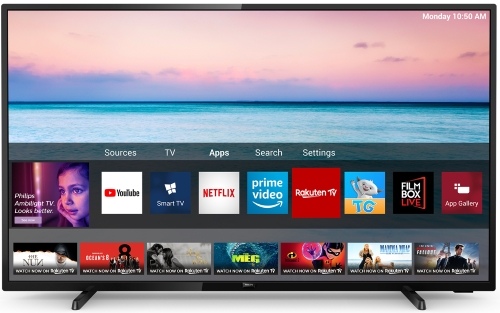 Kodi может воспроизводить контент IPTV, но также делает гораздо больше, поэтому мы не сочли это справедливым сравнением.
Kodi может воспроизводить контент IPTV, но также делает гораздо больше, поэтому мы не сочли это справедливым сравнением.
Если вы предпочитаете использовать Kodi, вам не нужно устанавливать какие-либо сторонние надстройки Kodi. Поддержка списков воспроизведения M3U является встроенной частью приложения Kodi — вам просто нужно добавить нужный компонент. Чтобы начать работу, зайдите в Надстройки > Мои надстройки> PVR> Простой клиент PVR IPTV> Настроить . При появлении запроса введите адрес вашего списка воспроизведения M3U.
Поддержка списков воспроизведения M3U является встроенной частью приложения Kodi — вам просто нужно добавить нужный компонент. Чтобы начать работу, зайдите в Надстройки > Мои надстройки> PVR> Простой клиент PVR IPTV> Настроить . При появлении запроса введите адрес вашего списка воспроизведения M3U.
Чтобы узнать больше по этой теме, узнайте, как бесплатно смотреть телепередачи на Android TV.
WPS Office — популярная альтернатива Microsoft Office, отчасти благодаря тому, насколько легко переключиться.
Дэн присоединился к MakeUseOf в 2014 году и был директором по партнерским отношениям с июля 2020 года.Обратитесь к нему с вопросами о спонсируемом контенте, партнерских соглашениях, рекламных акциях и любых других формах партнерства. Вы также можете найти его каждый год бродящим по выставочной площадке CES в Лас-Вегасе, поздоровайтесь, если собираетесь. До своей писательской карьеры он был финансовым консультантом.
Больше От Дэна ПрайсаПодпишитесь на нашу рассылку новостей
Подпишитесь на нашу рассылку, чтобы получать технические советы, обзоры, бесплатные электронные книги и эксклюзивные предложения!
Еще один шаг…!
Подтвердите свой адрес электронной почты в только что отправленном вам электронном письме.
 ru/sovety/kak-podklyuchit-i-nastroit-wi-fi-router-tp-link-tl-wr841n-instrukciya-s-kartinkami/. Возможно, у Вас нет роутера, но есть открытые сети, или сети, от которых у Вас есть пароль. И еще один момент, если не получается подключится к открытой сети, то не спешите скидывать все проблемы на свое устройство, возможно там прост включена фильтрация по MAC адресу.
ru/sovety/kak-podklyuchit-i-nastroit-wi-fi-router-tp-link-tl-wr841n-instrukciya-s-kartinkami/. Возможно, у Вас нет роутера, но есть открытые сети, или сети, от которых у Вас есть пароль. И еще один момент, если не получается подключится к открытой сети, то не спешите скидывать все проблемы на свое устройство, возможно там прост включена фильтрация по MAC адресу.


 168.1.1), и DNS-сервер (обычно 8.8.8.8.).
168.1.1), и DNS-сервер (обычно 8.8.8.8.).
 1 Пакеты
1 Пакеты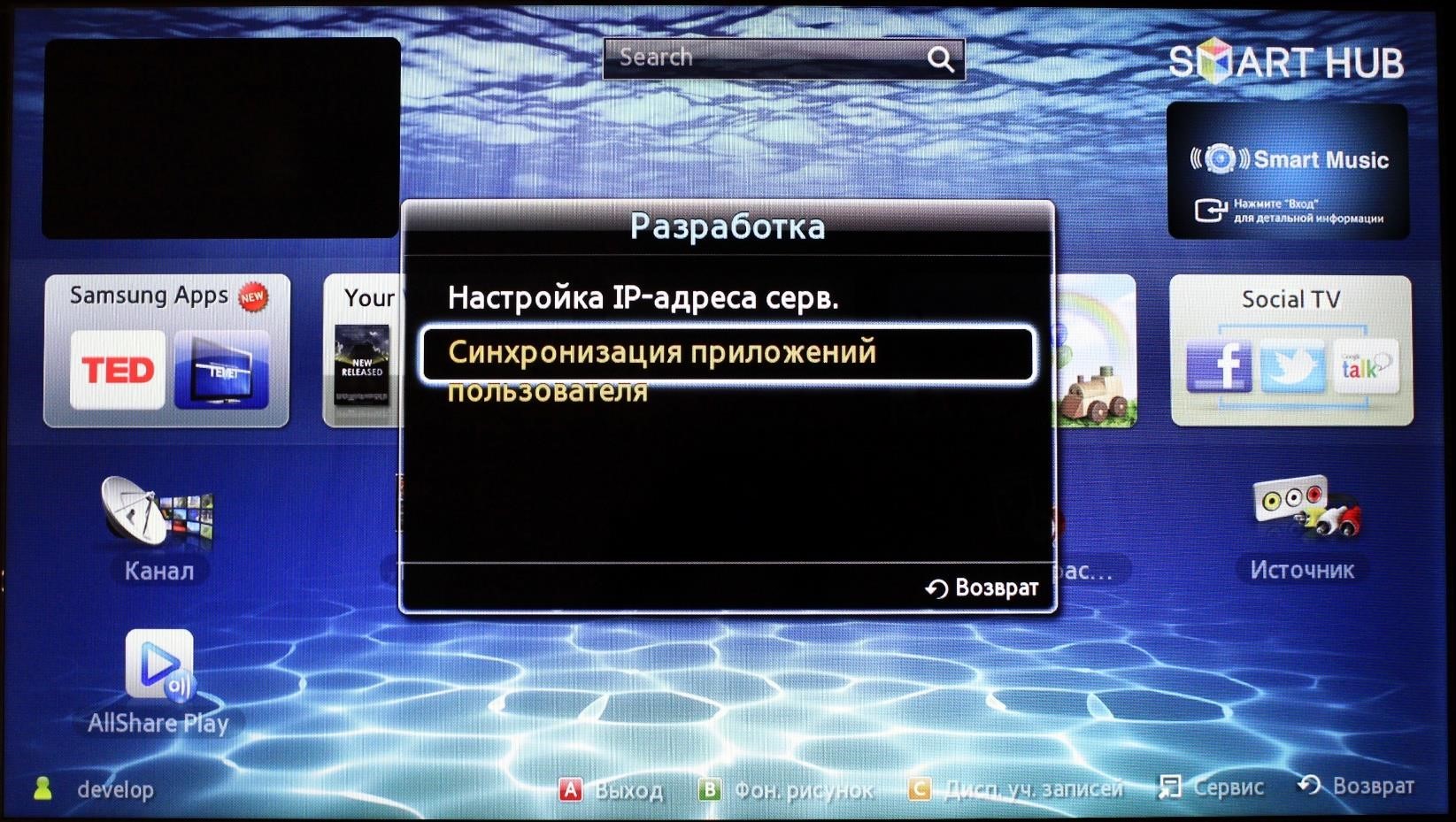 1 Пакеты
1 Пакеты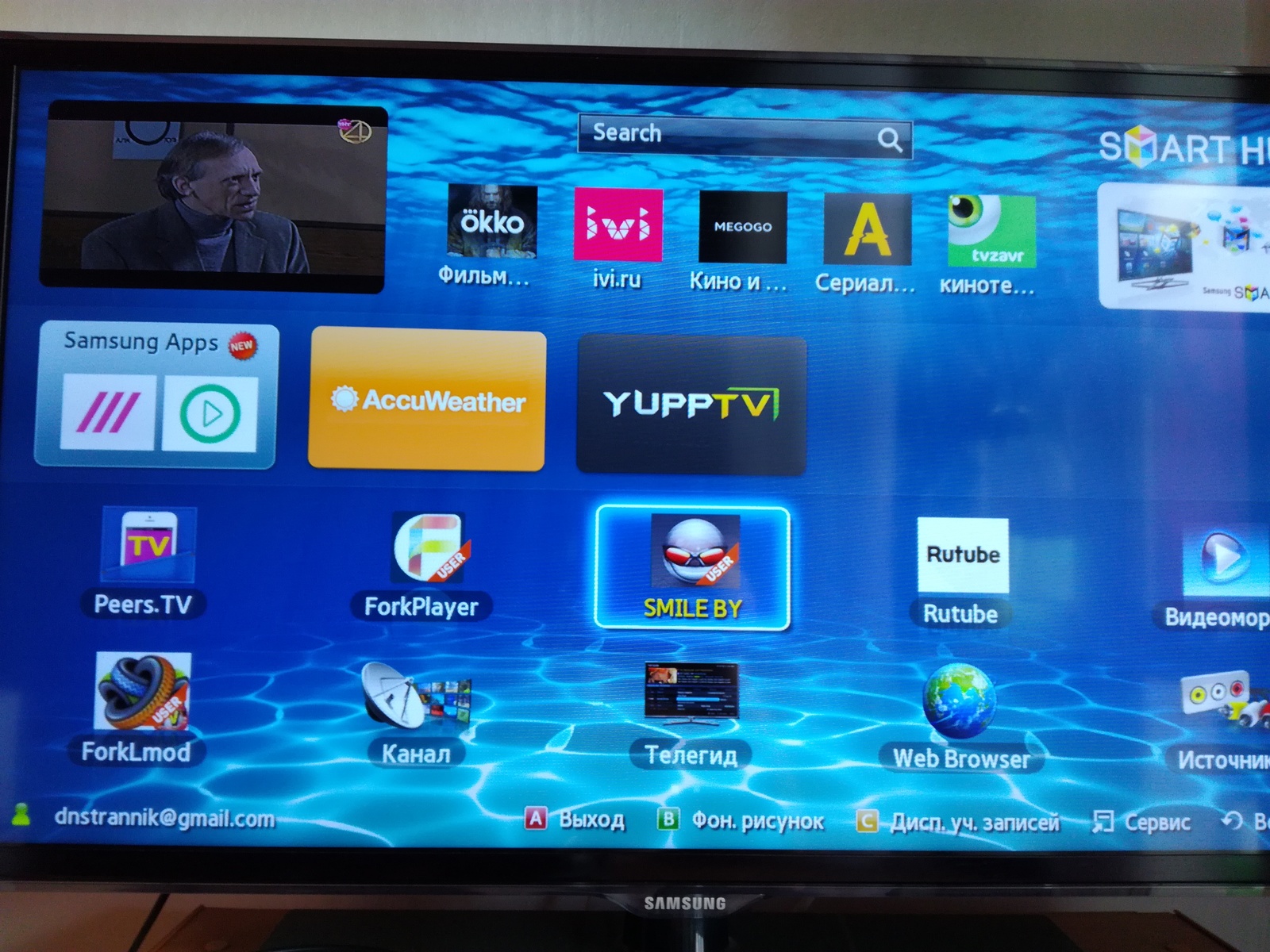 1 Пакеты
1 Пакеты 1 Пакеты
1 Пакеты 1 Пакеты
1 Пакеты 1 Пакеты
1 Пакеты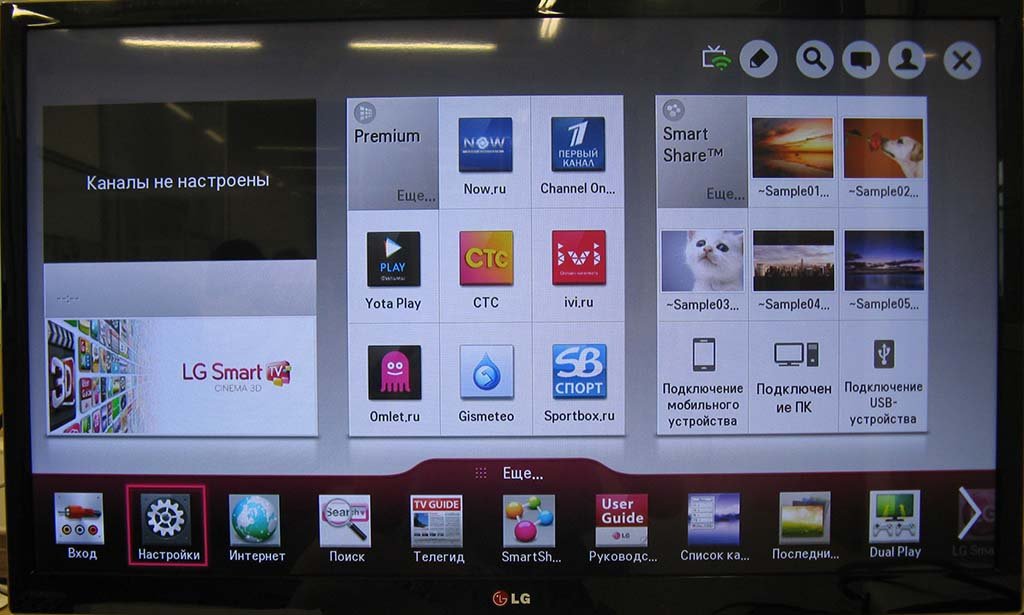 IPTV Умные Про
IPTV Умные Про 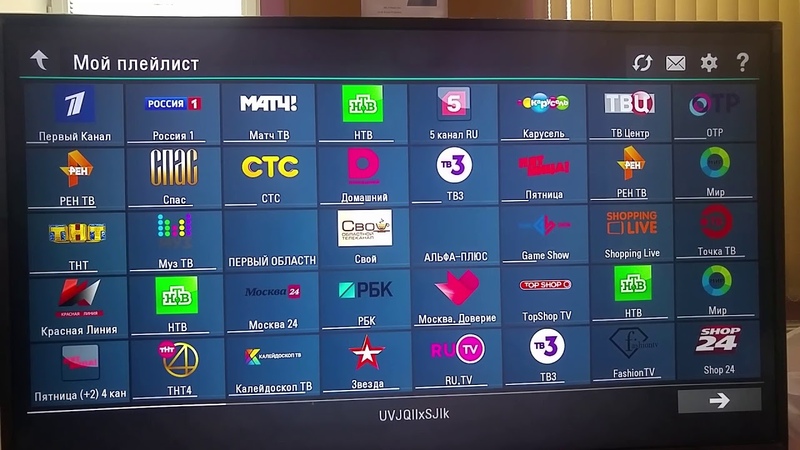 Ленивый IPTV
Ленивый IPTV  TiviMate
TiviMate  Идеальный плеер IPTV
Идеальный плеер IPTV  IPTV
IPTV  OTT Navigator
OTT Navigator
Ваш комментарий будет первым